11 полезных отчетов в Яндекс.Директе
Не следить за показателями контекстной рекламы — значит упускать десятки возможностей для повышения ее эффективности. Благо, современные системы статистики позволяют отслеживать мельчайшие изменения.
Однако, чтобы оценить результативность отдельных фраз, объявлений и настроек, заходить в Яндекс.Метрику или Google Analytics необязательно. Расскажем о полезных и информативных отчетах, которые можно построить прямо в интерфейсе Директа.
«Мастер отчетов» — инструмент Яндекс.Директа для формирования отчетов. Функционал постоянно обновляется, сейчас в «Мастере отчетов» можно:
Новые функции «Мастера отчетов» позволяют получить необходимую статистику прямо в интерфейсе Директа. Для наглядности там же можно построить график. Теперь ее не нужно выгружать в файл, чтобы отсортировать, отфильтровать или сравнить.
Рассмотрим одиннадцать полезных отчетов, которые понадобятся при работе с рекламными кампаниями.
Какие параметры кампаний можно оценить с помощью «Мастера отчетов»
Сравниваем периоды
Одним из важных нововведений в «Мастере» стала возможность сравнивать периоды. Отчет полезен тем, кто хочет посмотреть статистику до изменений в кампании и после. А так же тем, кто хочет найти изменения за какой-либо период в разрезе кампании, группы, объявления и т.д.
Чтобы сформировать отчет:
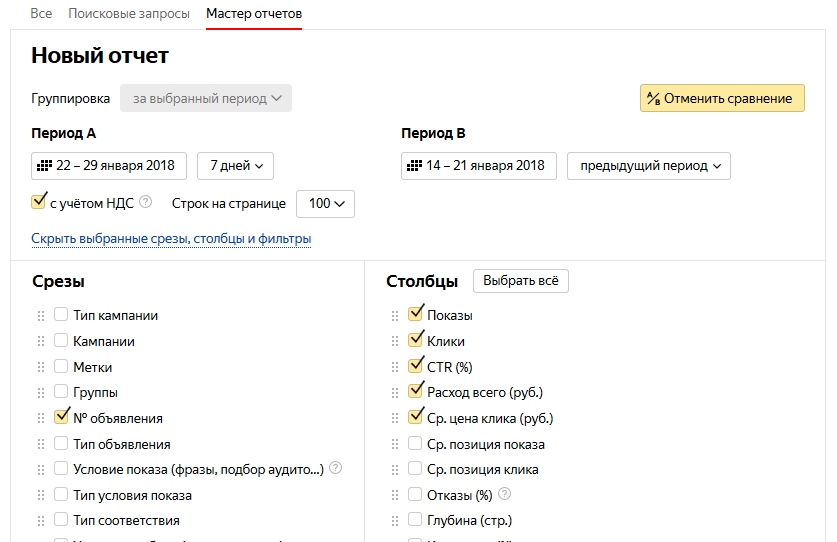
«Столбцы» и «Срезы» позволяют отобразить только те показатели, которые нужно сравнить
На выходе получаем вот такой отчет.
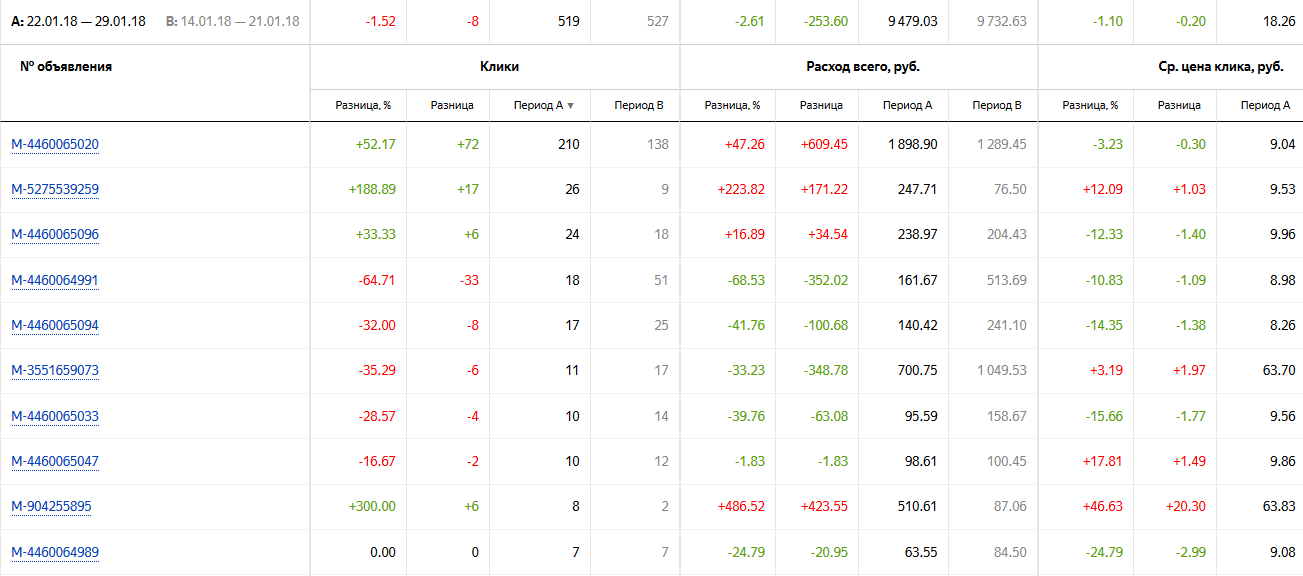
Разница в относительных и абсолютных величинах позволяет объективно оценить изменения
В отчете будут показатели за два периода, а также разница в единицах и процентах. Чтобы узнать, по какому объявлению больше всего увеличилось количество кликов, достаточно отсортировать данные по соответствующему столбцу.

Проверяем позиции на поиске
Знать, на каких позициях показываются объявления, нужно как минимум, чтобы оценить корректность установленной стратегии или ставок. Для этого в «Мастере отчетов» используется показатель «Ср. позиция показа», но для большей достоверности рекомендуем формировать отчет в срезе позиций.
Если в аккаунте есть сетевые кампании, установите фильтр: «Площадки» → «Тип» → «Поиск».

Кампании для РСЯ тоже можно проанализировать в отдельном отчете
Вот как выглядит табличка с настройками, как на предыдущих двух скриншотах.
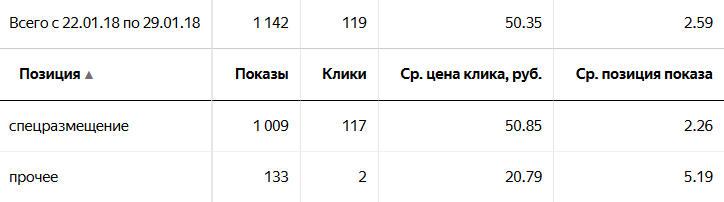
При необходимости добавьте срез по кампаниям, фразам, объявлениям и пр.<
Сравниваем показатели по форматам и типам объявлений
В Директе несколько форматов и типов объявлений для показов в сетях: стандартные текстово-графические с картинкой и без, графические и с видеодополнением. Для оценки эффективности каждого формата выберите срезы: «Тип объявления» и «Форматы», и добавьте фильтр: «Площадки» → «Тип» → «Сети».

В меню «Столбцы» отметьте показатели, которые хотите сравнить
Если нужно посмотреть статистику только графических объявлений, выберите один срез — «Тип объявления», если только видеодополнения — «Форматы». При необходимости добавьте срез по кампаниям.
Анализируем статистику по синонимам
Если нужно посмотреть статистику показов по синонимам, при формировании отчета выберите срез «Тип соответствия».
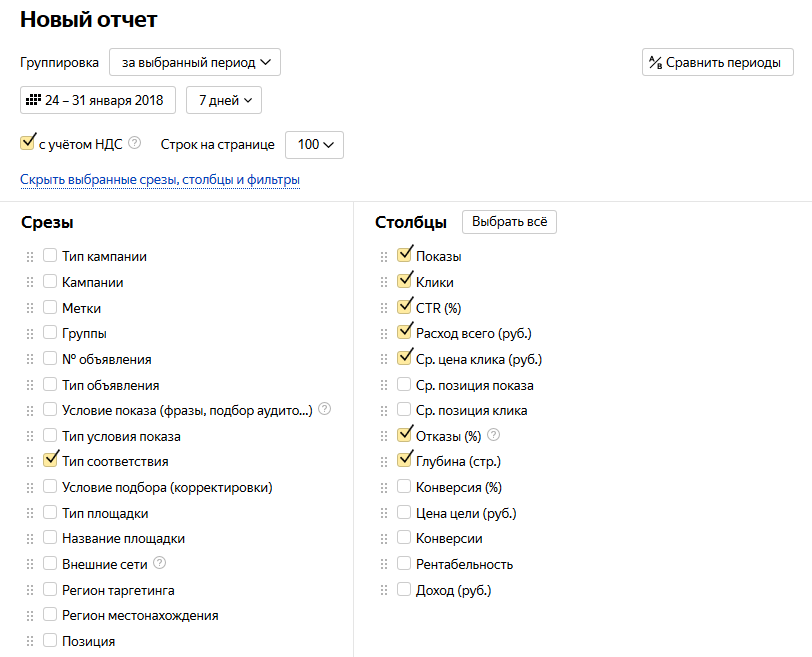
Чтобы посмотреть, по каким запросам-синонимам показывались объявления, перейдите на вкладку «Поисковые запросы» и установите фильтр «Тип соответствия» → «Синонимы».

В полученном отчете вы сможете оценить эффективность синонимов, чтобы в последствии добавить в минус-списки фразы с низким CTR или неоправданно высокой ценой клика.
Анализируем показы по условиям автотаргетинга
Чтобы посмотреть статистику показов по условиям автотаргетинга, выберите срез «Тип условия показа».

Эту же задачу можно решить, установив соответствующие фильтры.

Такие отчеты особенно пригодятся, если вы не уверены в целесообразности и эффективности автотаргетинга для ваших кампаний.
Оцениваем статистику по цели
Среза по целям в «Мастере отчетов» нет. Зато есть фильтр, который позволит увидеть статистику по отдельным целям. Например, вам нужно посмотреть, сколько человек оформили заказ.
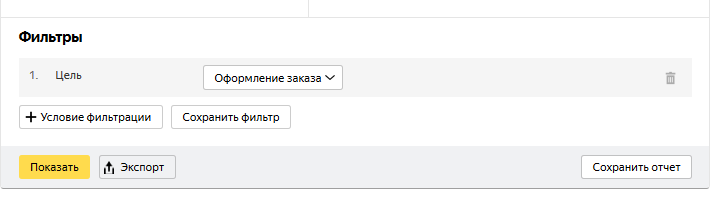
Чтобы вычислить кампании, группы или фразы, которые не приносят конверсии по конкретной цели, добавьте соответствующие срезы. Правда, отобразить статистику по нескольким целям в одной таблице не получится — придется строить отдельные отчеты по каждой.
Анализируем площадки в сетях
Чтобы не тратить бюджет впустую, в сетевых кампаниях нужно анализировать площадки и отключать неэффективные. Для их поиска выберите срез «Название площадки» и отметьте показатели, по которым будет анализировать качество площадок.
Обязательно установите фильтр по типу площадок, чтобы в отчет не попали поисковые кампании, и задайте условия, по которым планируете отключать площадки.
Оцениваем ключевые фразы
Рекомендуем анализировать ключевые фразы хотя бы раз в квартал, чтобы корректировать ставки или отключать неэффективные.
Для такого анализа нужны срезы «Кампании» и «Условие показа».

Также нужно задать условия для анализа с помощью фильтров.
Анализируем регионы
Чтобы вычислить и отключить неэффективные регионы, нужно сравнить показатели. При формировании отчета выберите срез «Регион таргетинга».

В фильтрах установите условия для анализа — количество кликов и конверсий.
Формируем отчет по фразам со статусом «мало показов»
В Директе зачастую появляются группы со статусом «мало показов». Статистика по таким группам нужна, например, для сезонных ниш — чтобы посмотреть, сколько было показов поним в сезон в прошлом году. Сформируем такой отчет.
Перейдите в кампанию и с помощью поиска выберите активные группы со статусом «Мало показов».
Добавьте к ним метку с любым названием. Для удобства можете так и назвать — «мало показов». Затем перейдите в «Мастер отчетов» и сформируйте отчет за длительный период, например, за год.
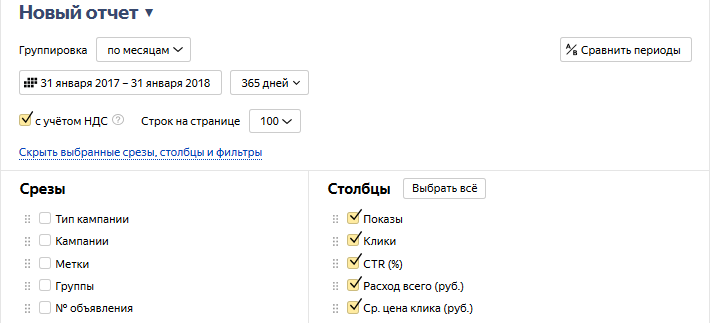
В фильтрах выберите «Метки» → «Мало показов», чтобы в отчет попали только нужные нам группы объявлений.
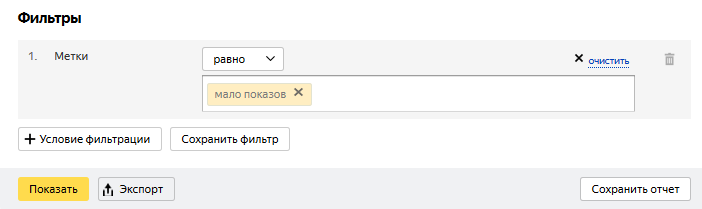
Если из отчета будет видно, что показы все же были, добавьте срез по фразам — возможно, по каким-то фразам объявления не показывались. Их можно сразу отключить.
Отчет по объявлениям с отдельной фразой в тексте, картинкой или ссылкой
Допустим, вы рекламируете несколько брендов и хотите посмотреть статистику по каждому отдельно. Проставьте метки с название бренда в интерфейсе или в XLS/XLSX файле. Затем постройте отчет, включив фильтра по меткам.

Как построить график
Сформируйте нужный отчет и нажмите кнопку «Показать график».

Затем выберите столбцы, по которым нужно построить график.

Чтобы сохранить результат в формате png, jpeg, svg или напечатать, нажмите кнопку «Экспорт».
Как сохранить отчет
Для тех, кому приходится часто просматривать одни и те же отчеты, есть функция сохранения. Чтобы ей воспользоваться, сформируйте нужную таблицу и нажмите кнопку «Сохранить отчет».
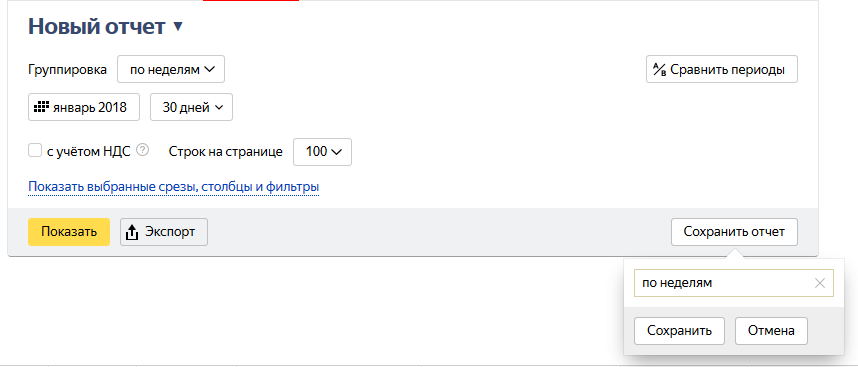
Введите название и кликните «Сохранить»
Введите название и кликните «Сохранить». Сохраненные отчеты можно найти в выпадающем списке, нажав на стрелочку возле заголовка «Новый отчет».
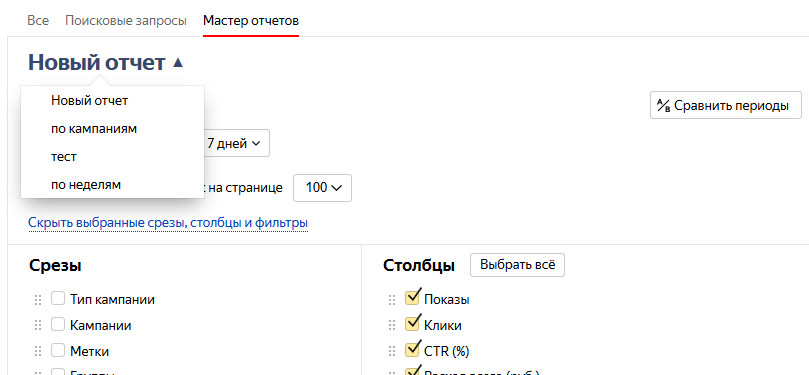
Выводы
Новый «Мастер отчетов» — мощный и функциональный инструмент, который позволяет сформировать несколько десятков различных отчетов. В статье мы продемонстрировали лишь часть его возможностей. По сути, вы можете отразить в отчете те показатели и срезы, которые нужны для оценки конкретных кампаний. Или сформировать и сохранить несколько разных отчетов, чтобы впоследствии быстро проводить периодический экспресс-аудит.